iOS app配置多个环境变量
一般项目中都会有测试环境和正式环境,如果我们我们不进行一些配置的话,每一次不同环境的切换的时候,我们都需要修改一些代码,有的时候还有可能遗落或者修改错误,这时候我们做一些配置的话,就不需要修改代码,也能够实现不同环境的切换
第一步:在configurations中添加新的配置
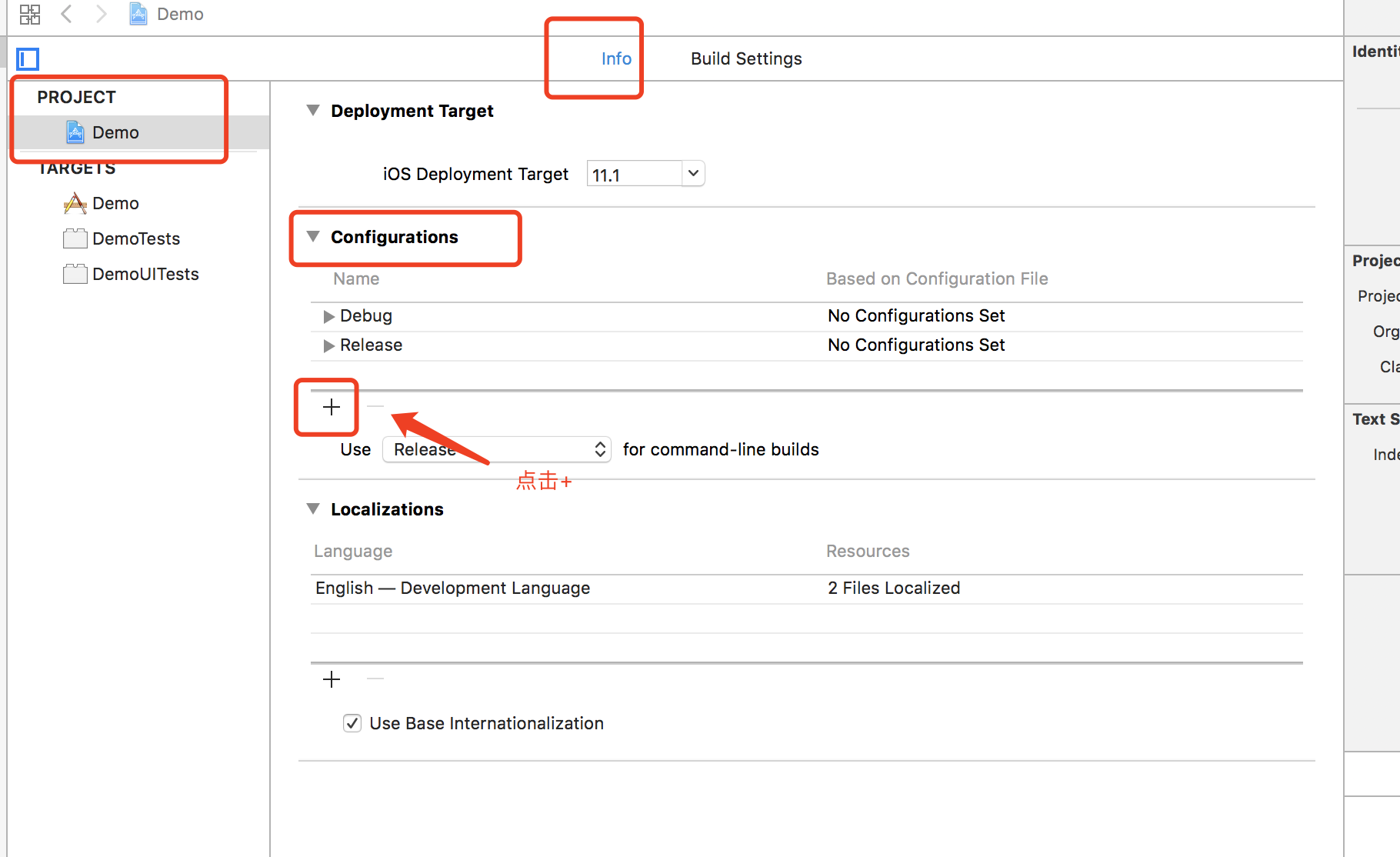

里面会有两个选项,一般我们的项目中就只会选择Debug

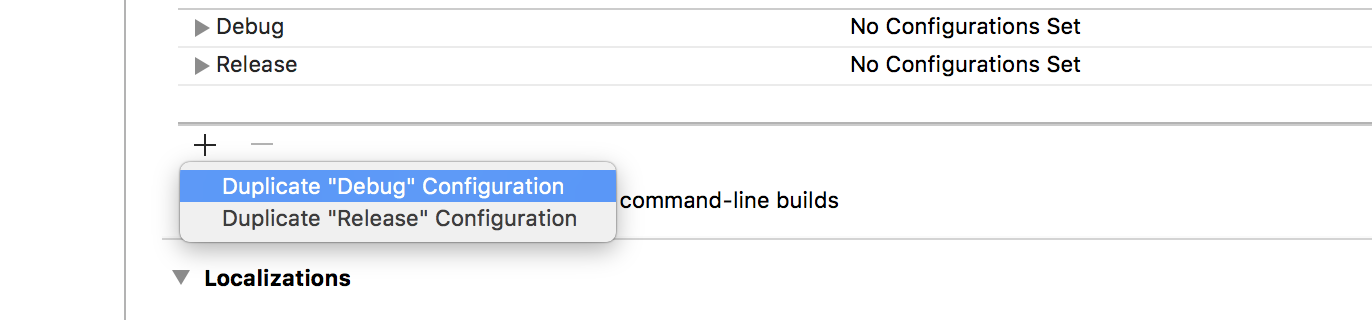
为我们新添加的Debug重新命名,方便以后区分
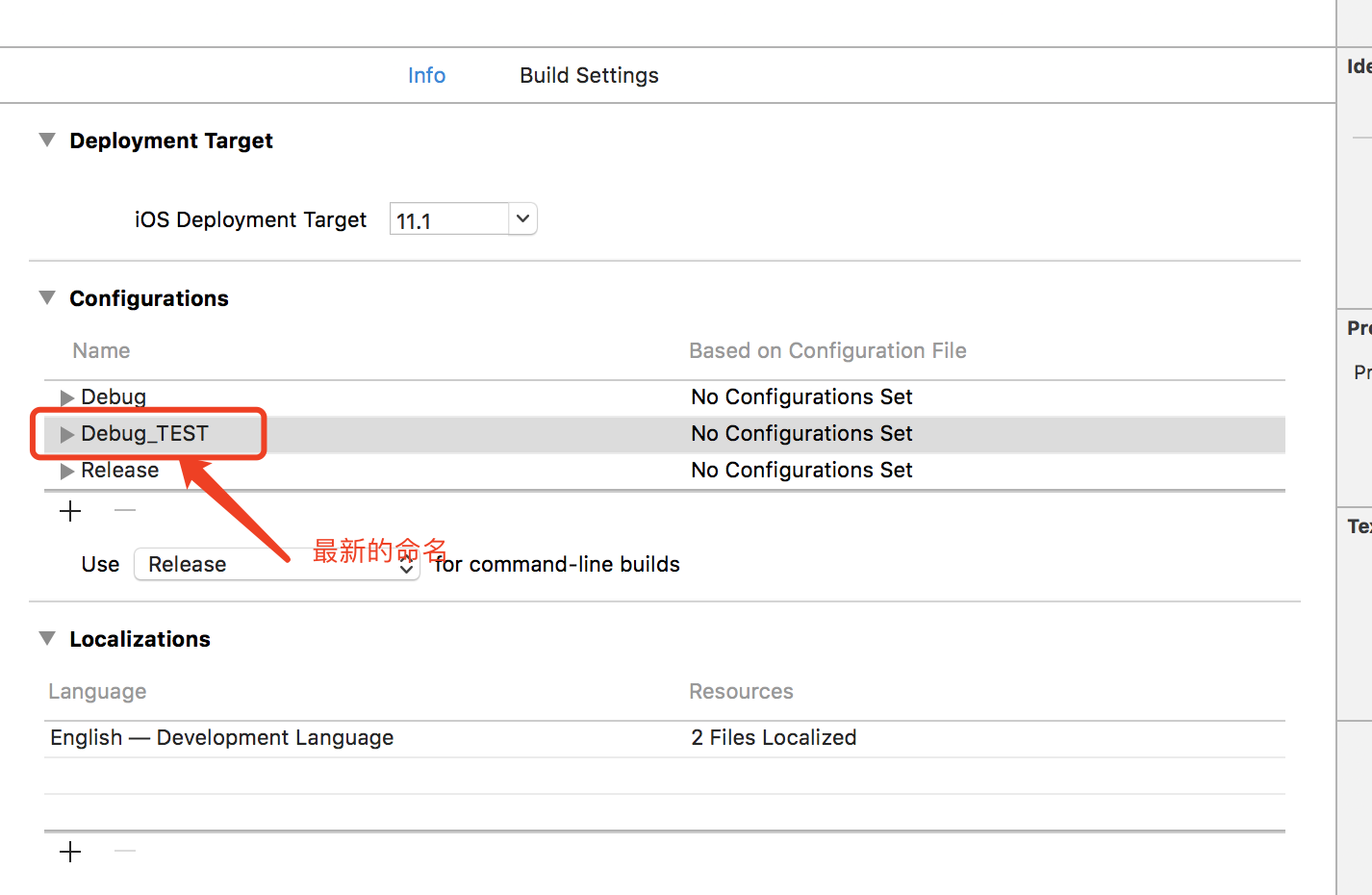

第二步:pod项目,这一步没有什么要求,只要放到第一步后面就行了
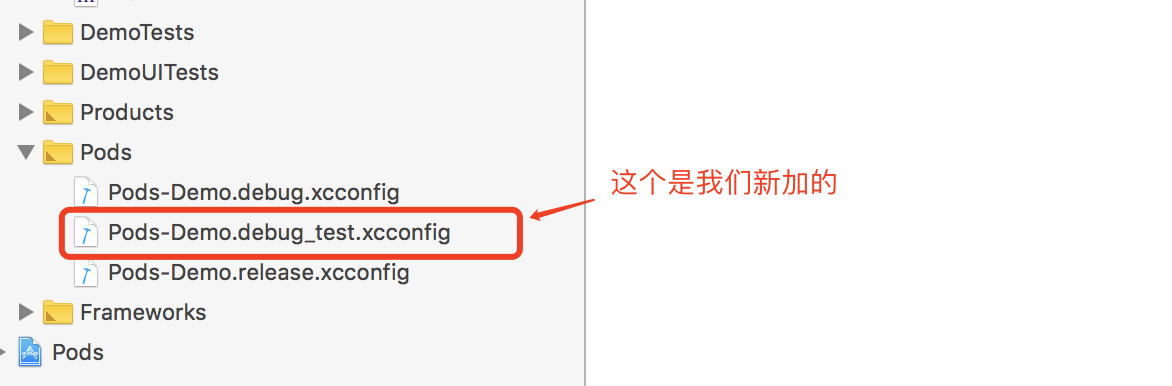

这时候pod安装完成之后会自动生成xcconfig文件,里面有一些pod的配置
第三步:新建Scheme
这个新建的Scheme,我们在运行的时候可以选择我们运行的环境,譬如:测试环境和正式环境
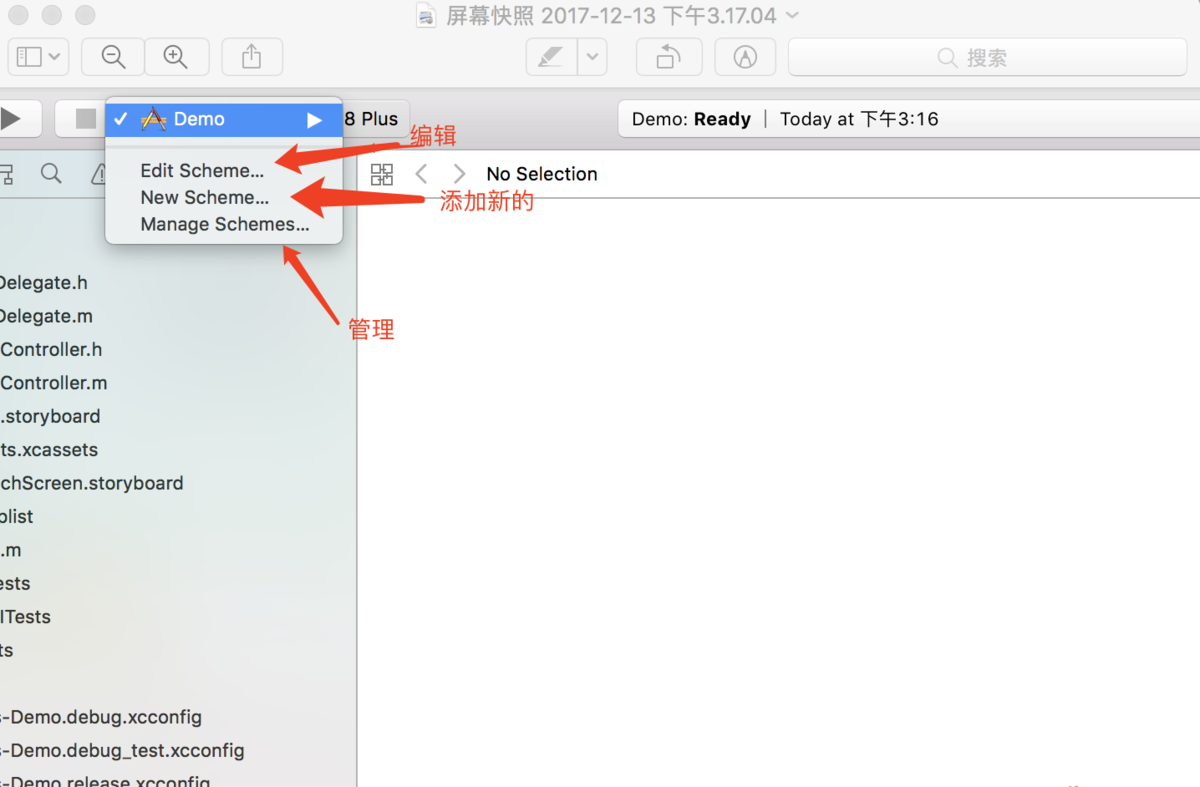

这里我们点击
new Scheme,新建一个Scheme
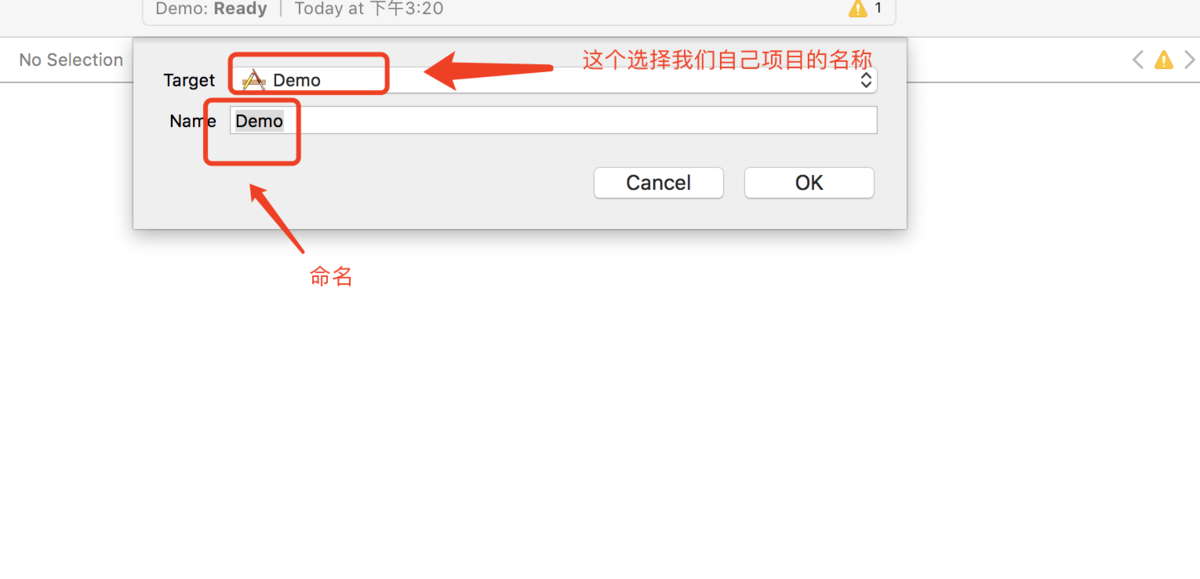
我们点击Target会出现我们的选择

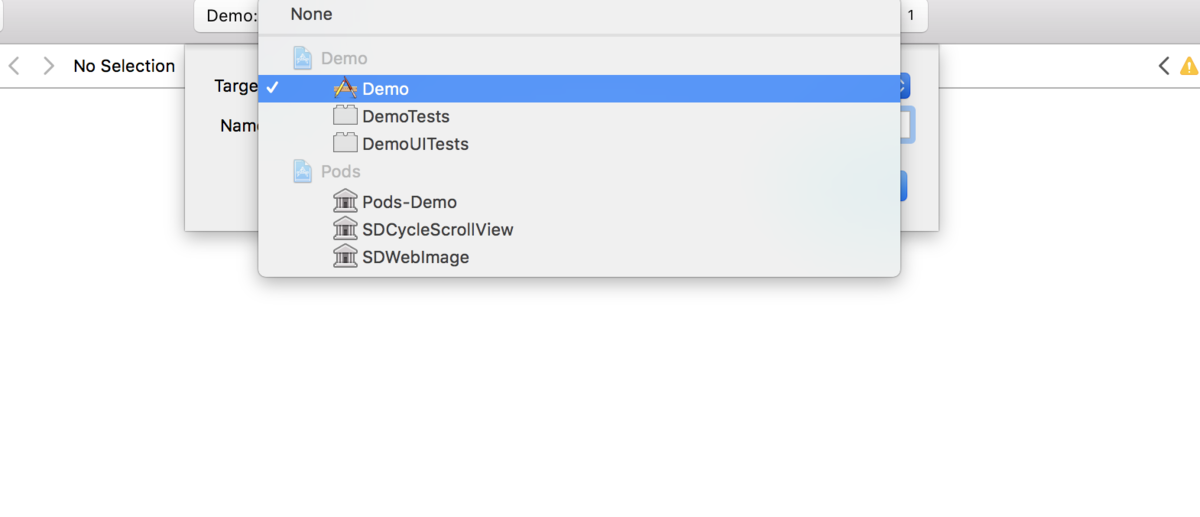
我命名的新的Target-->JHTestDemo
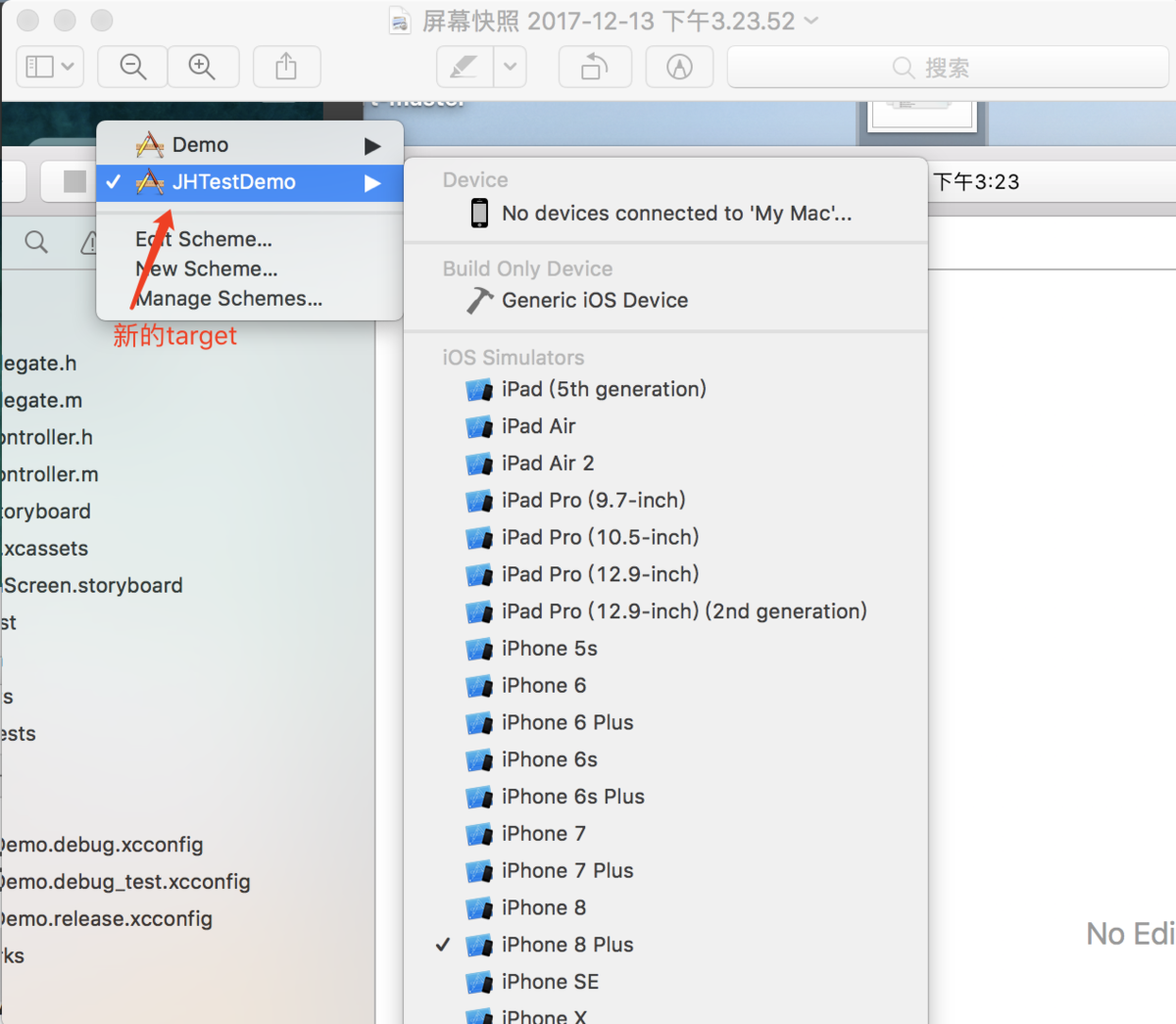

然后点击选择他的运行环境,在我们新添加的JHTestDemo中改变Run模式和Archive模式,把他们都改为Debug_TEST
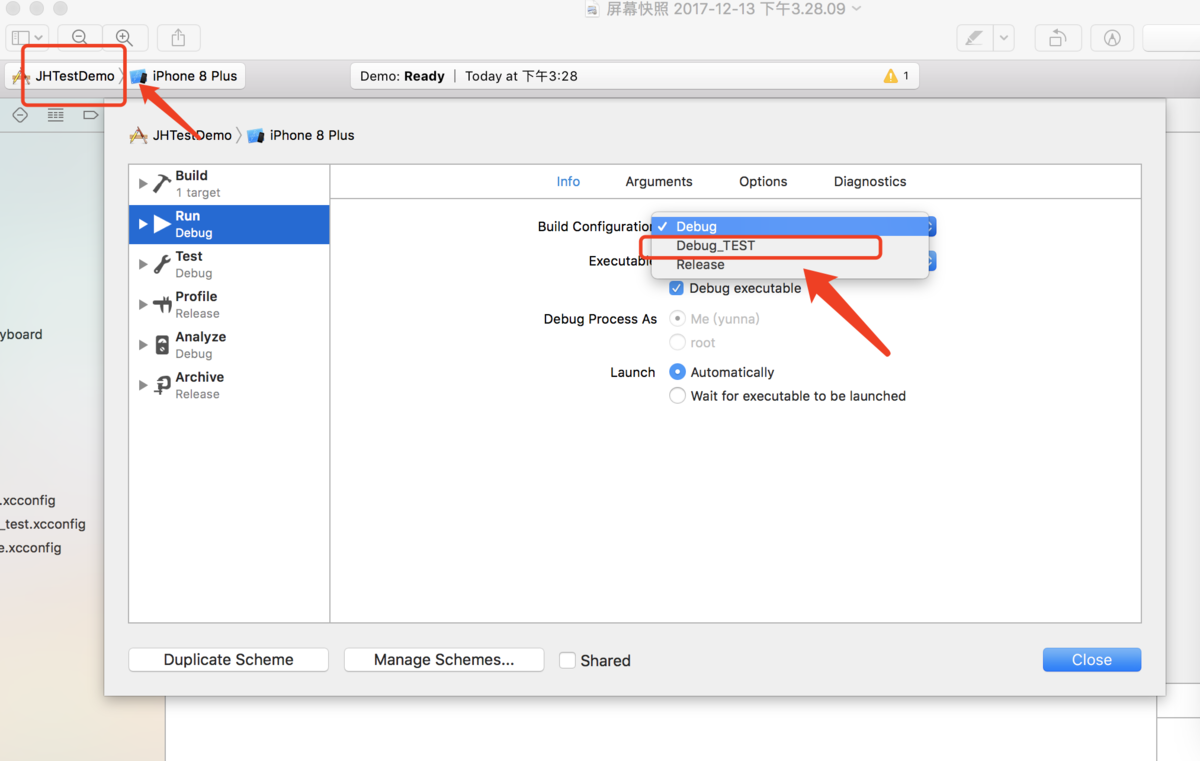

第四步: 新建User-defined Build Settings
回到Project的Build Settings里面来,Add User-Defined Setting
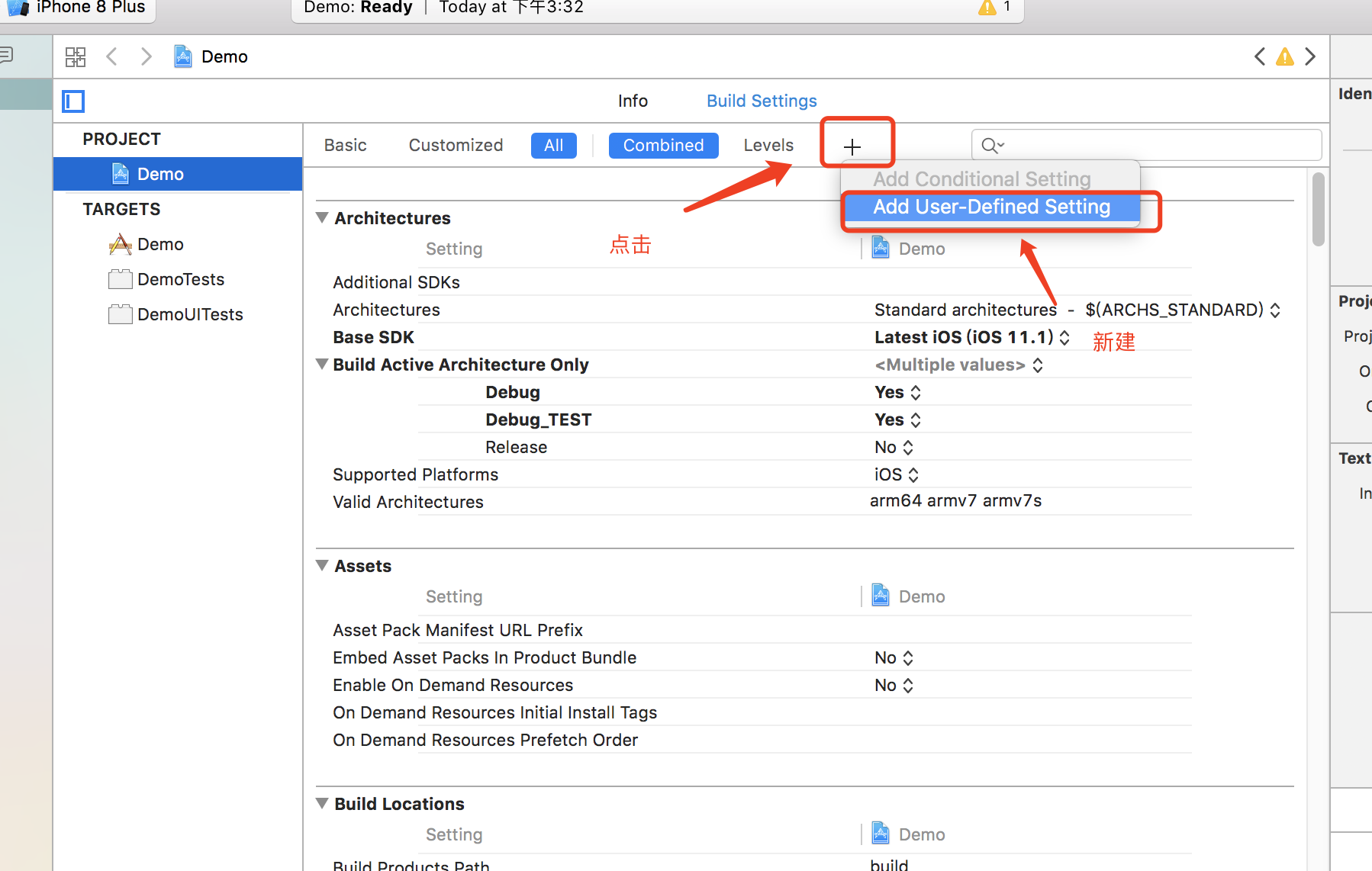

我们知道,在plist中我们可以通过
$(PRODUCT_BUNDLE_IDENTIFIER)来查找Bundle identifier,我们可以自己设置路径,然他查找Bundle identifier
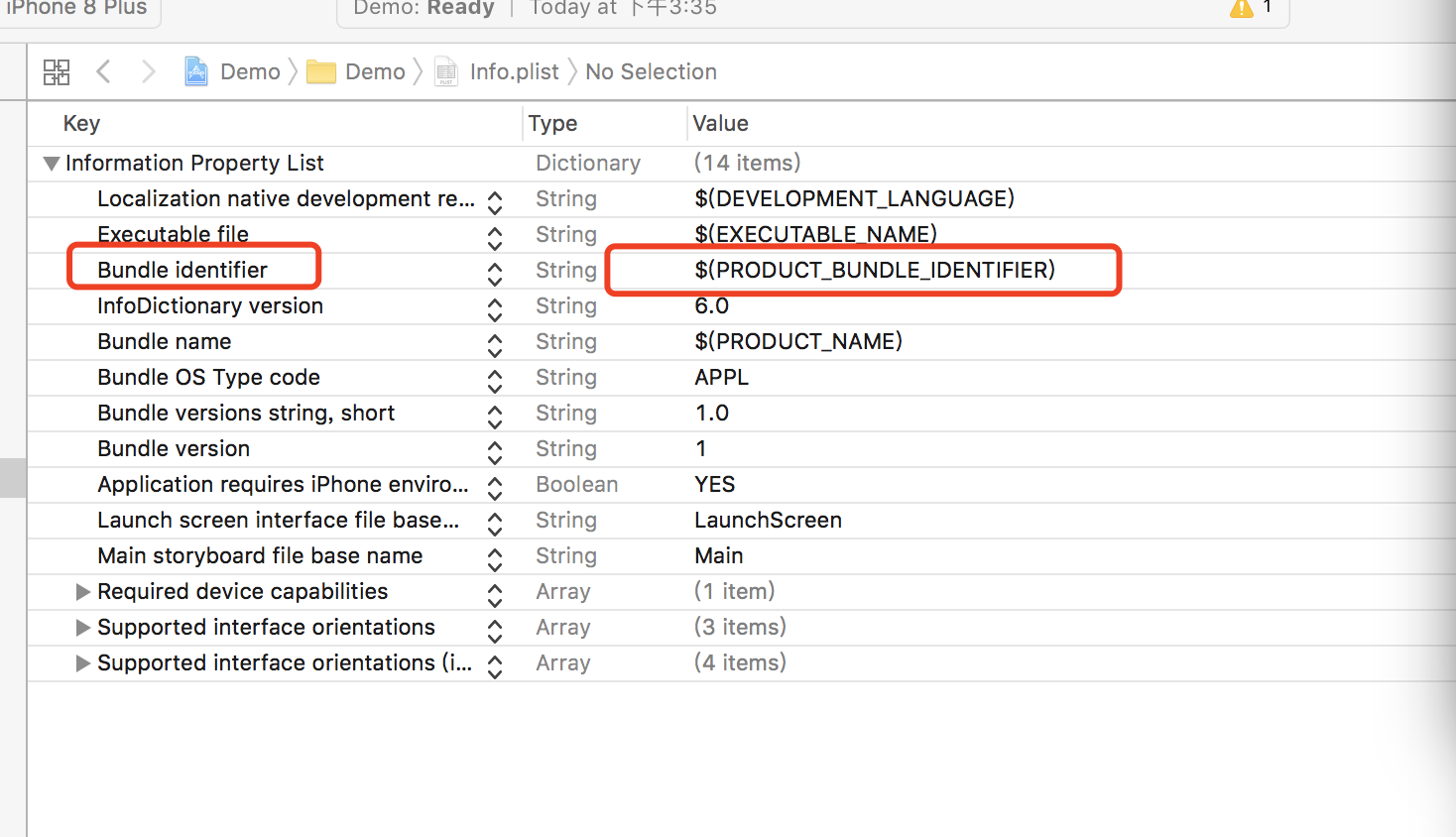
这里我们添加两个
User-Defined Setting,一个新命名的Bundle identifier 一个APPName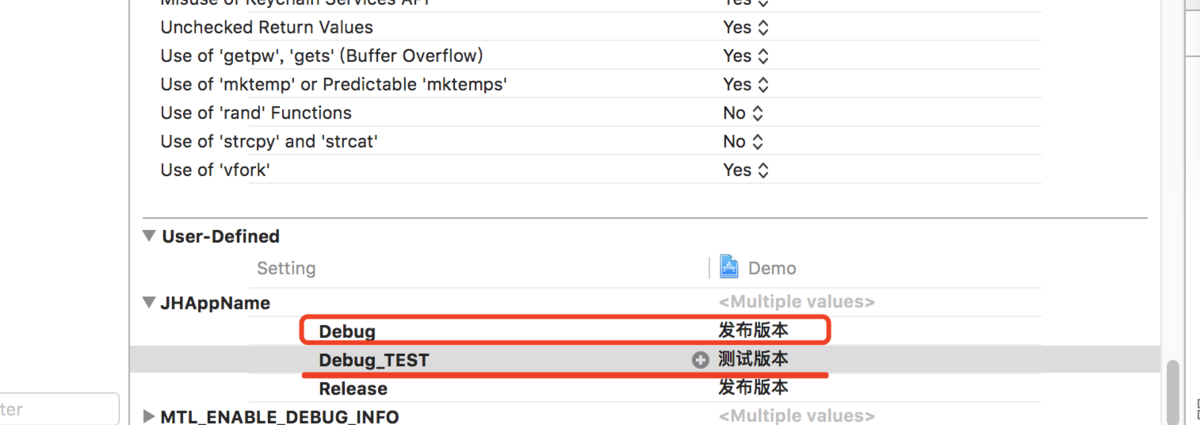

在plist文件中修改
value值
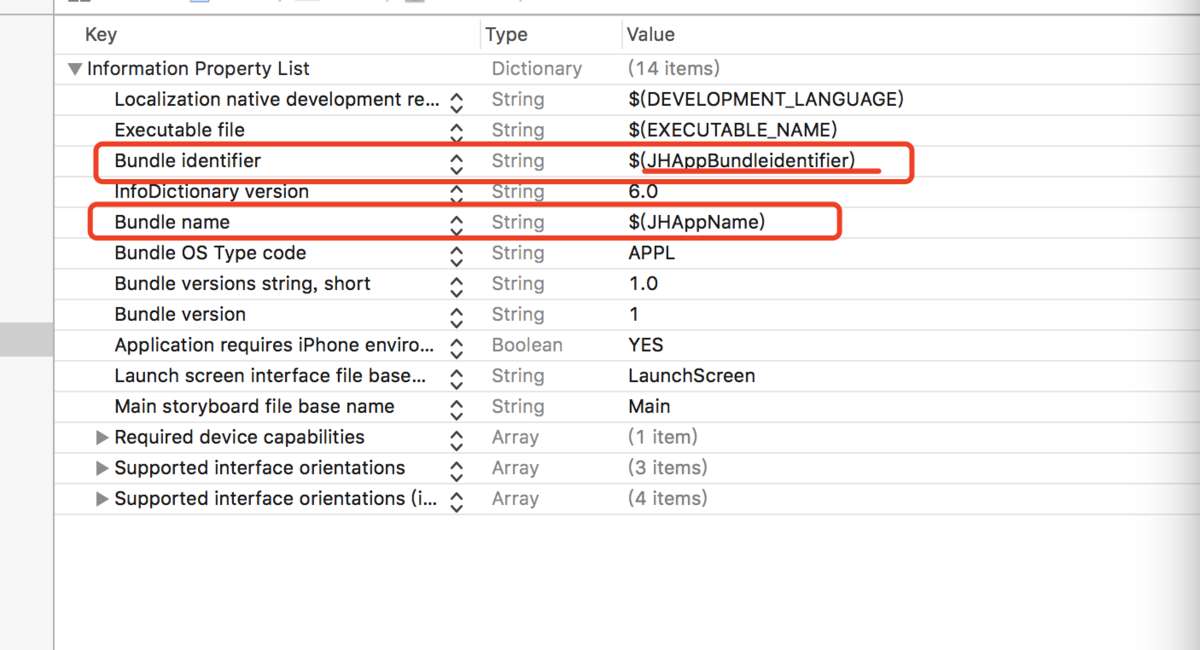
第五步:配置和获取环境变量
我们进入到Build Settings里面,可以找到Apple LLVM Preprocessing,这里我们可以找到Preprocessor Macros在这里,我们是可以加一些环境变量的宏定义来标识符,Preprocessor Macros可以根据不同的环境预先制定不同定义的宏。
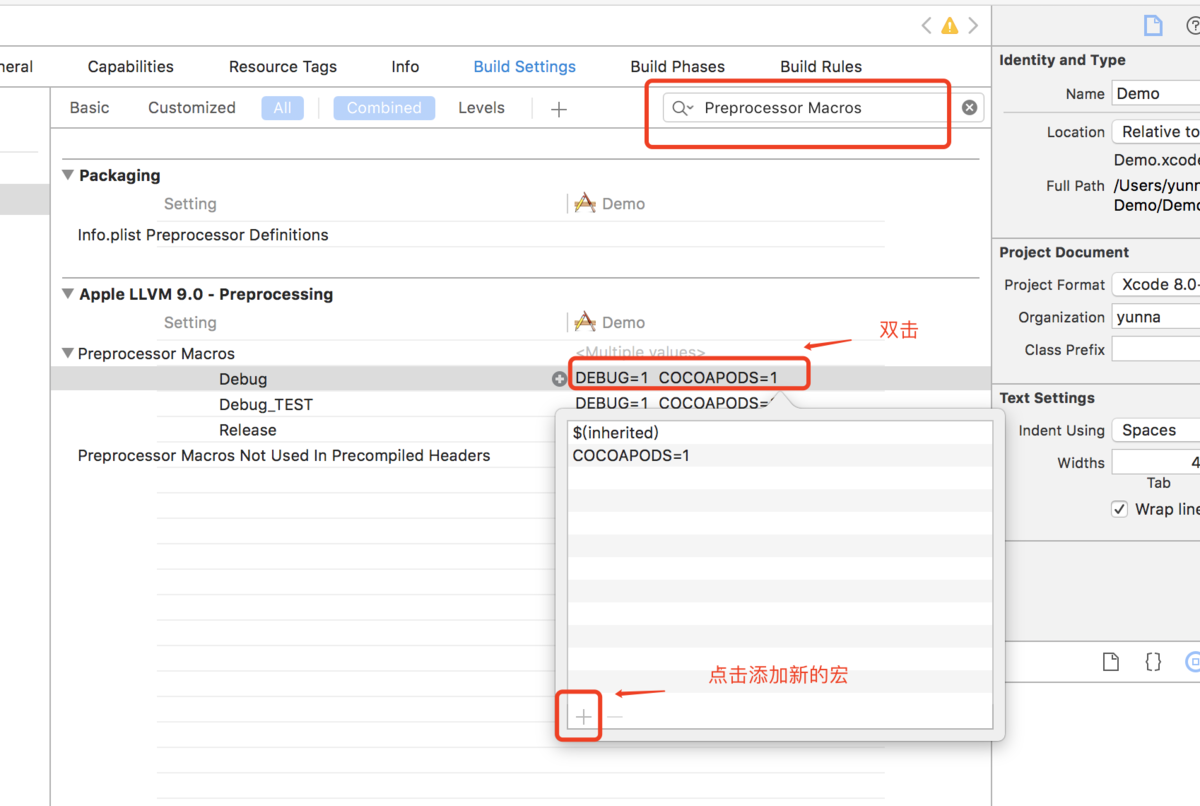


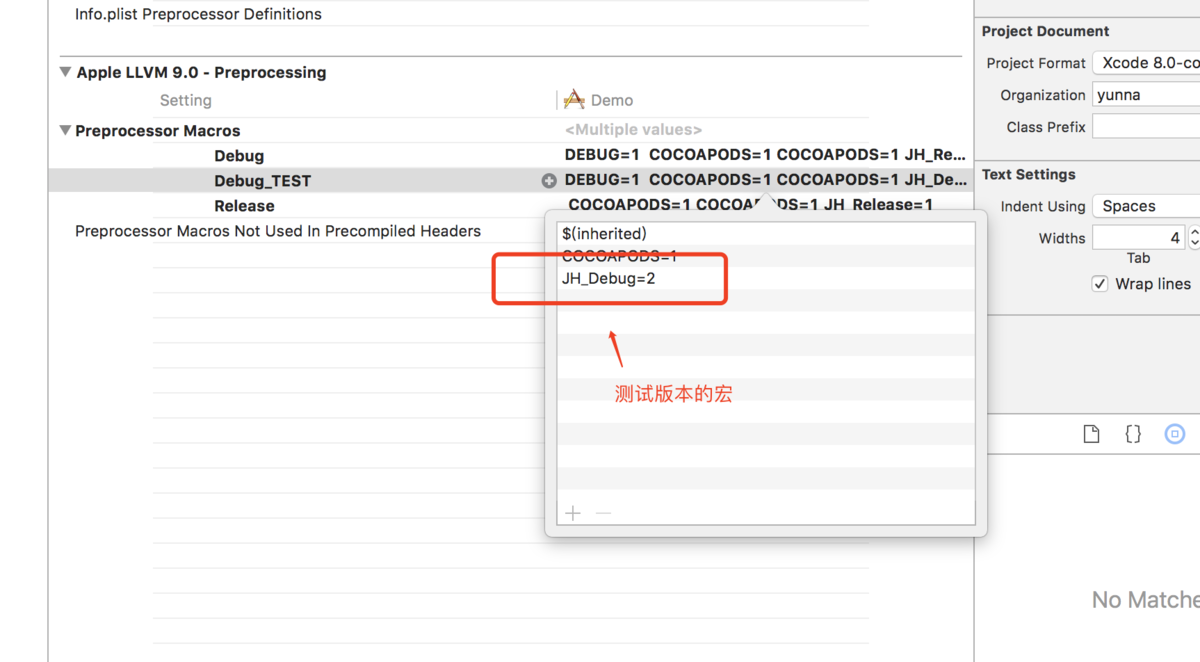
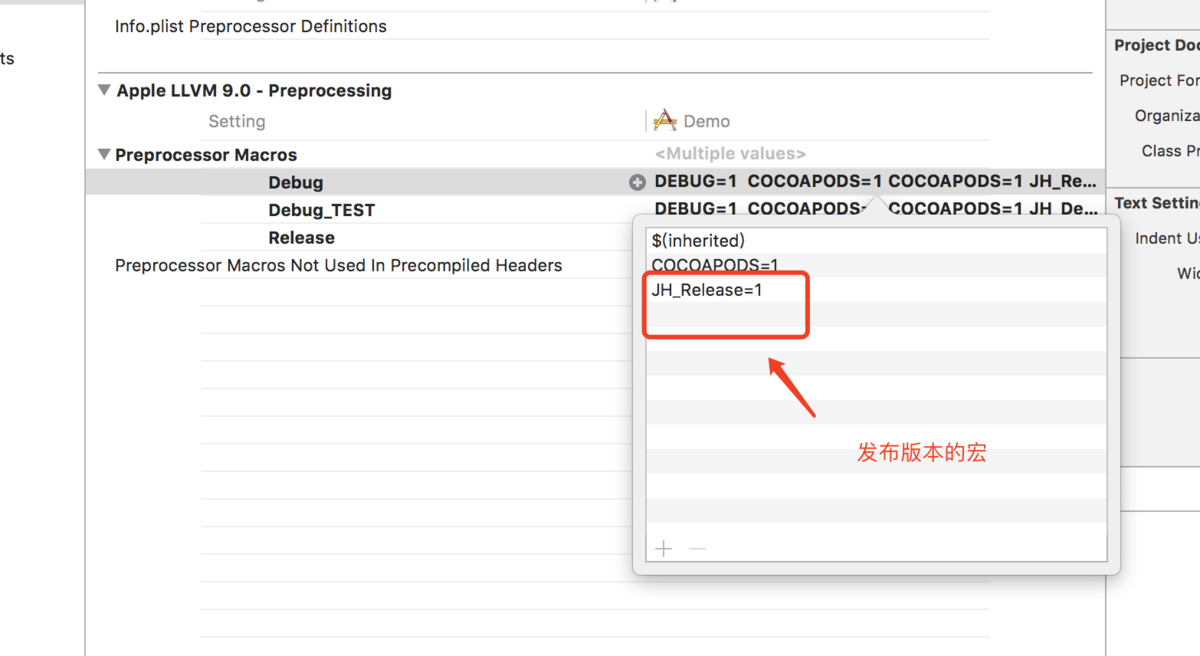

然后我们可以根据两个宏的不同进行一些逻辑的处理,譬如最简单的发布环境的url和测试环境的url
1 #if JH_Release // 发布环境 2 ///基础URL 3 #define JHBaseURL @"http://" 4 5 #endif 6 7 #if JH_Debug // 测试环境环境 8 ///基础URL 9 #define JHBaseURL @"http://" 10 #endif



